Recupere los datos perdidos / eliminados de la computadora, disco duro, unidad flash, tarjeta de memoria, cámara digital y más.
3 excelentes procedimientos para recuperar datos en MacBook perfectamente
 Actualizado por Lisa ou / 03 de enero de 2023 09:00
Actualizado por Lisa ou / 03 de enero de 2023 09:00La pérdida de datos en MacBook no es rara, incluso este dispositivo es bien conocido por su seguridad para datos y archivos. Hay incidentes que no puedes evitar que sucedan. Los ejemplos incluyen errores humanos y el propio dispositivo. Por ejemplo, está filtrando sus datos usando su MacBook Pro. Lamentablemente, hizo clic en la opción incorrecta, que es el botón Eliminar. En este caso, el dispositivo eliminará los datos al instante. Si esto sucede, ¡no se asuste! Puede usar la recuperación de datos de una MacBook Pro, y este software no es su única opción. También puede usar las otras herramientas instaladas en su Mac. Lea este artículo seriamente para obtener mejores resultados para sus datos perdidos.
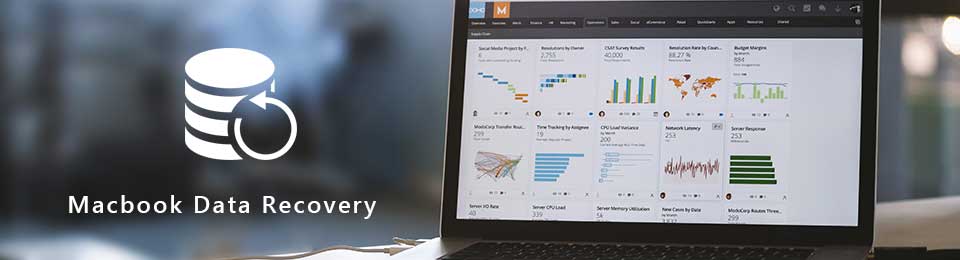

Lista de Guías
Parte 1. Cómo recuperar datos de MacBook a través de FoneLab Data Retriever
Una vez que no sepa los tipos de datos que perdió en su MacBook, Recuperador de Datos Mac FoneLab es tu mejor opción. De acuerdo con esto, este software admite muchos datos recuperables. ¡Incluye documentos, imágenes, videos, audio, correos electrónicos y más! Aparte de eso, lo ayudará a recuperar archivos en cualquier dispositivo, como un disco duro, una tarjeta de memoria, una computadora y más. En este caso, también le ayudará a aprender el Recuperación de disco duro de MacBook. No necesita preocuparse si es un principiante que usa herramientas de terceros. Las características de esta herramienta son fáciles de usar. ¿Estás dispuesto a probar esta herramienta de recuperación? Su guía sigue.
FoneLab Data Retriever: recupera los datos perdidos / eliminados de la computadora, disco duro, unidad flash, tarjeta de memoria, cámara digital y más.
- Recupere fotos, videos, documentos y más datos con facilidad.
- Vista previa de datos antes de la recuperación.
Paso 1Para obtener FoneLab Mac Data Retriever, haga clic en el Descargar gratis botón con un Apple icono de la izquierda. Después de eso, debe configurar la herramienta en su Mac. Instalar > Más información > Ejecutar para comenzar a recuperar sus datos al instante.
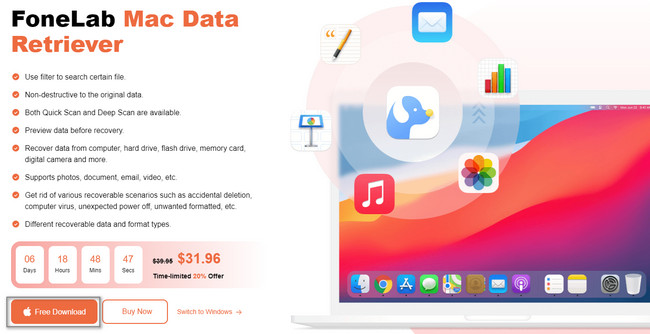
Paso 2El dispositivo mostrará inmediatamente el software en su pantalla. Debe hacer clic en el Inicio botón debajo del Recuperación de datos de Mac sección. Verá una descripción simple en él para que tenga una breve descripción del software.
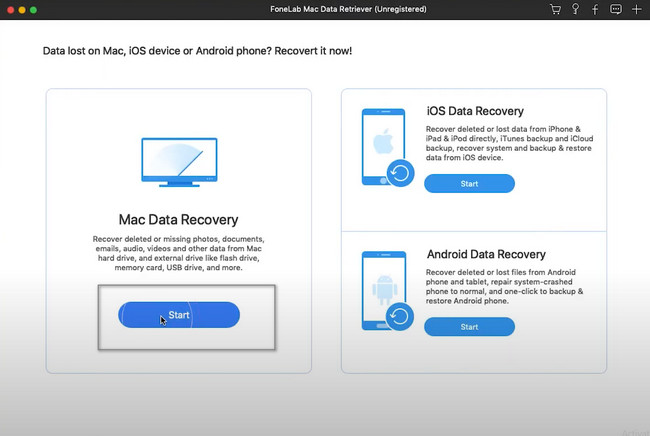
Paso 3La herramienta de recuperación requiere seleccionar los tipos de datos que desea recuperar. Se recomienda elegirlos todos. Por esta razón, tendrás la oportunidad de recuperar todos los archivos esenciales que perdiste en tu Mac. Después de hacer la selección, haga clic en el Escanear en la esquina inferior derecha de la interfaz principal.
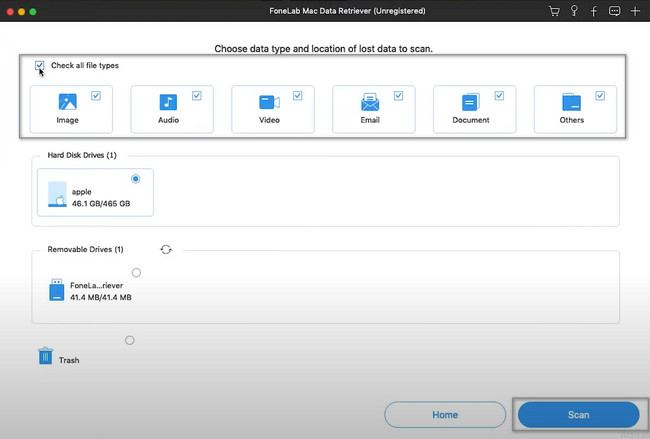
Paso 4La herramienta le permitirá saber si el proceso de escaneo ha terminado. Te mostrará en la parte superior los archivos que encontró. Si el escaneo rápido no localizó todos sus archivos, haga clic en el Análisis en profundidad botón. Pasarás más segundos, pero te dará los mejores resultados. Usted puede Detener y pausa el proceso haciendo clic en los botones.
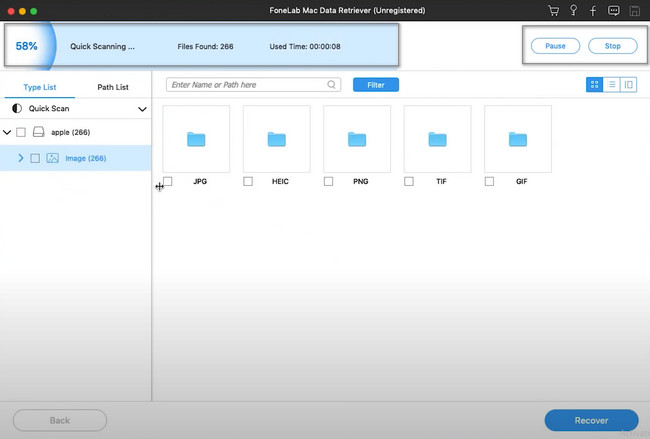
Paso 5En el lado izquierdo de la herramienta, verá la cantidad de archivos que encontró según su tipo de datos. Debes hacer clic en todos ellos y filtrar las carpetas que quieras recuperar, especialmente las imprescindibles. Para ello, marque las casillas de cada uno de ellos. Si ha terminado de seleccionar los archivos que desea recuperar, haga clic en el Recuperar botón. No debe interrumpir el proceso para evitar errores y equivocaciones. Después de este paso, verá instantáneamente los datos perdidos en su MacBook.
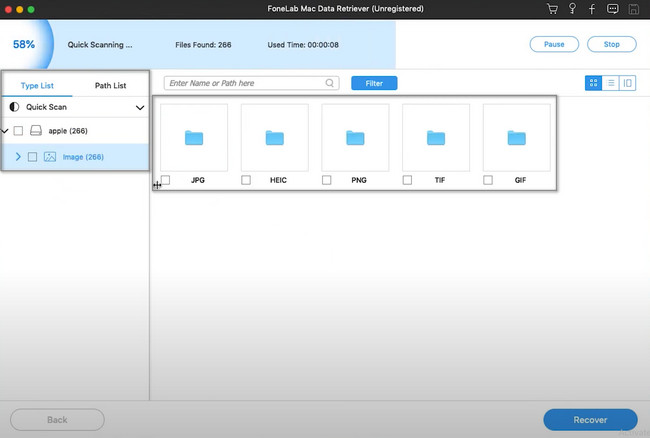
Recuperador de Datos Mac FoneLab es el software líder para recuperar datos de MacBook Air y otros modelos. Si desea conocer las diferentes formas de recuperar datos, siga adelante.
FoneLab Data Retriever: recupera los datos perdidos / eliminados de la computadora, disco duro, unidad flash, tarjeta de memoria, cámara digital y más.
- Recupere fotos, videos, documentos y más datos con facilidad.
- Vista previa de datos antes de la recuperación.
Parte 2. Cómo recuperar datos de MacBook con iCloud Backup
MacBook tiene muchas herramientas o servicios de respaldo que puede usar. iCloud es uno de ellos. Por ejemplo, está guardando imágenes con su MacBook. iCloud hará automáticamente una copia de seguridad de esos datos y los almacenará. En este caso, si elimina accidentalmente o los datos se corrompen en su dispositivo, tiene una copia de ellos. iCloud no se trata solo de hacer una copia de seguridad de sus archivos y datos. También le permitirá compartir sus fotos, notas y más con sus amigos y familiares. Sin embargo, para realizar la recuperación de datos de MacBook Air y otros modelos, debe seguir los pasos a continuación en consecuencia.
Paso 1Para usar su iCloud, debe ir a su sitio web oficial. En la interfaz principal, notará que se le pedirá que inicie sesión. Es importante memorizar y conocer el ID de Apple y el código de acceso de su cuenta. Sin estos, no podrá usar iCloud para recuperar sus datos faltantes.
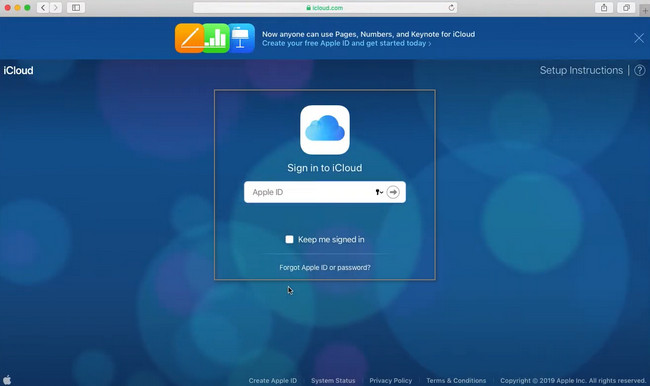
Paso 2Verá muchas aplicaciones que están instaladas en su MacBook. Solo necesita elegir los datos que desea recuperar. En este caso, llevará mucho tiempo porque tendrá que seleccionarlos individualmente. Después de elegir los tipos de datos que desea, solo tiene que descargarlos y guardarlos en la carpeta que prefiera en su dispositivo.
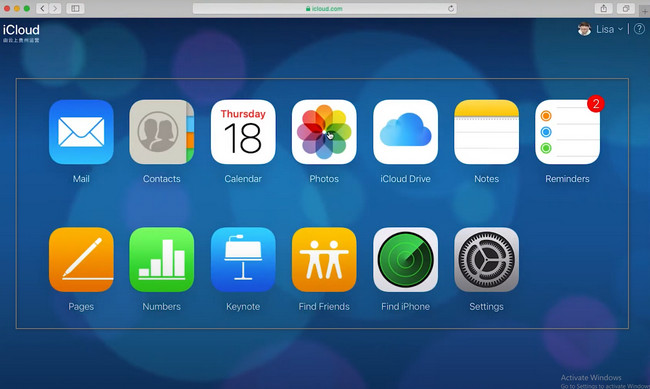
Parte 3. Cómo recuperar datos de MacBook usando Time Machine
Aparte de iCloud, Time Machine también puede servir como mecanismo de copia de seguridad en su MacBook. No tendrá ninguna dificultad para usar esta herramienta integrada en su dispositivo. Su interfaz es manejable para que puedas desempeñarte como un profesional. Esta herramienta no se configura automáticamente en su dispositivo. Debe activarlo para tener una copia de seguridad de sus datos. Otra cosa buena de esta herramienta, es más que hacer una copia de seguridad de sus datos. Puede recuperar datos en MacBook Air y otros modelos. No dude en utilizar esta fantástica herramienta. Para conocer los pasos, solo necesita proceder a continuación.
Paso 1En la interfaz principal, busque el Launchpad de la MacBook. En la barra de búsqueda, debe escribir Time Machine. Una vez que la herramienta aparezca en su pantalla, haga clic en ella inmediatamente para iniciarla.
Nota: Para hacer una copia de seguridad de sus archivos al instante, haga clic en el Copia de seguridad automáticamente sección en el lado izquierdo de la herramienta. Verá esto una vez que busque Time Machine en el Finder.
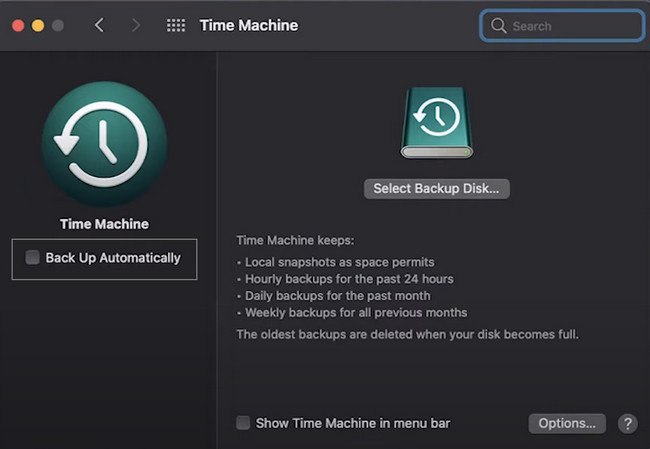
Paso 2Localice todos los tipos de datos que desea recuperar. Luego, haga clic en el Restaurar botón en la parte inferior de la herramienta. En este caso, la herramienta del dispositivo devolverá sus archivos a sus ubicaciones originales.
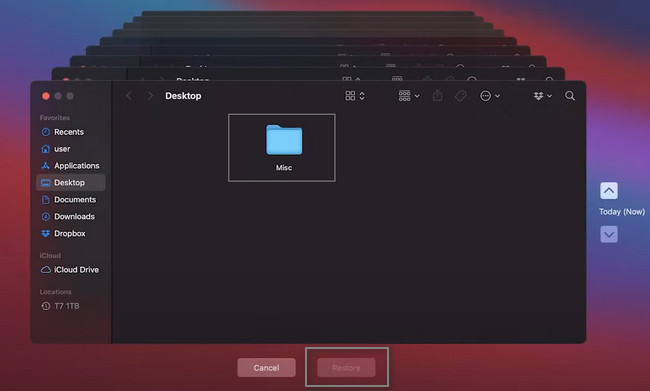
Parte 4. Preguntas frecuentes sobre la recuperación de datos en MacBook
1. ¿Cómo recuperar datos del disco duro de MacBook Pro?
Para recuperar archivos del disco duro de MacBook Pro, inicie el Utilidad de discos. Solo tienes que hacer clic en el Primeros auxilios sección, luego siga la Ejecutar botón. En este caso, la herramienta comprobará el volumen del disco duro. Espere a que finalice el procedimiento. Por último, haga clic en el Terminado del botón.
2. ¿Cómo recuperar particiones eliminadas en MacBook?
Es recomendable utilizar el Recuperador de Datos Mac FoneLab. Admite la recuperación de particiones eliminadas. Puede usar sus características para realizar eso. Si quieres saber más sobre esta herramienta, ¡descárgala ahora!
Recuperar datos en MacBook es simple porque este dispositivo tiene herramientas de recuperación integradas. Sin embargo, Recuperador de Datos Mac FoneLab sigue siendo el mejor Recuperación de datos de Mac herramienta para los datos que faltan. Tiene características notables que seguramente disfrutará. Para obtener más información, familiarícese con él descargándolo en su MacBook.
FoneLab Data Retriever: recupera los datos perdidos / eliminados de la computadora, disco duro, unidad flash, tarjeta de memoria, cámara digital y más.
- Recupere fotos, videos, documentos y más datos con facilidad.
- Vista previa de datos antes de la recuperación.
